O ciclo de Desbaste, encontra-se na aba usinagem e dentro do menu Ciclos de Fresamento.

- Selecionar a ferramenta na aba usinagem no ícone Ferramenta
- Clicar em Ferramentas de Fresamento
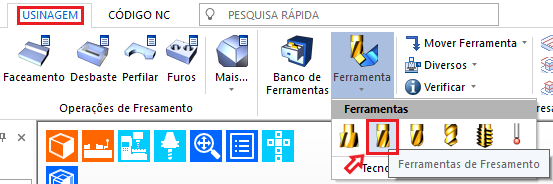
Na janela a seguir, é possível configurar os parâmetros da ferramenta através das abas. A edição desses parâmetros é interessante, quando a operação for realizada com uma ferramenta que não está cadastrada na biblioteca de ferramentas. Clique em “Encontrar…”.
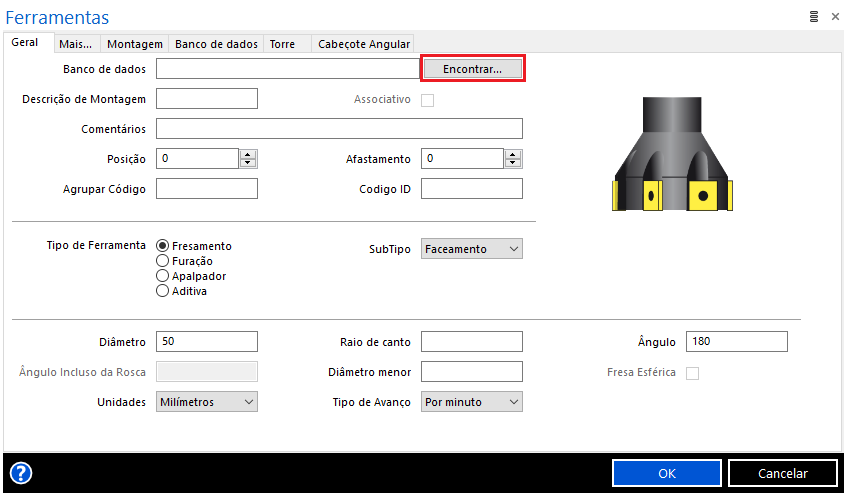
Clicar na fresa “10.0mm Multi-Flute End Mill” e depois em “Selecionar”.
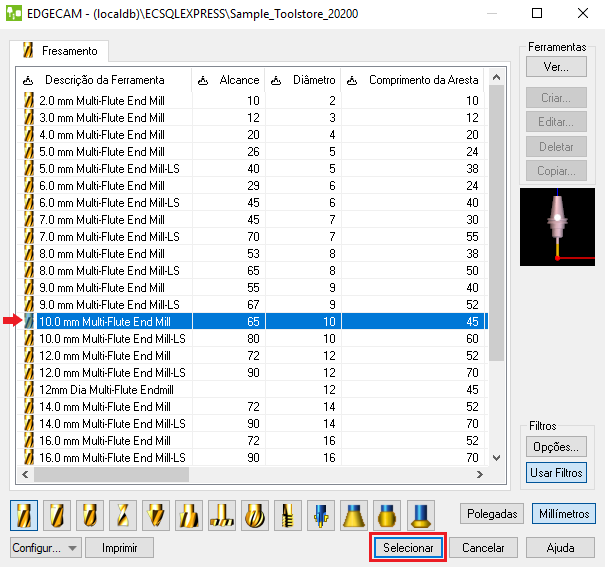
Com a ferramenta selecionada, marcar a opção associativo, com isso todos os parâmetros da ferramenta serão lidos diretamente da biblioteca de ferramentas.
Colocar a posição que a ferramenta estará alocada no magazine
Depois clicar em OK
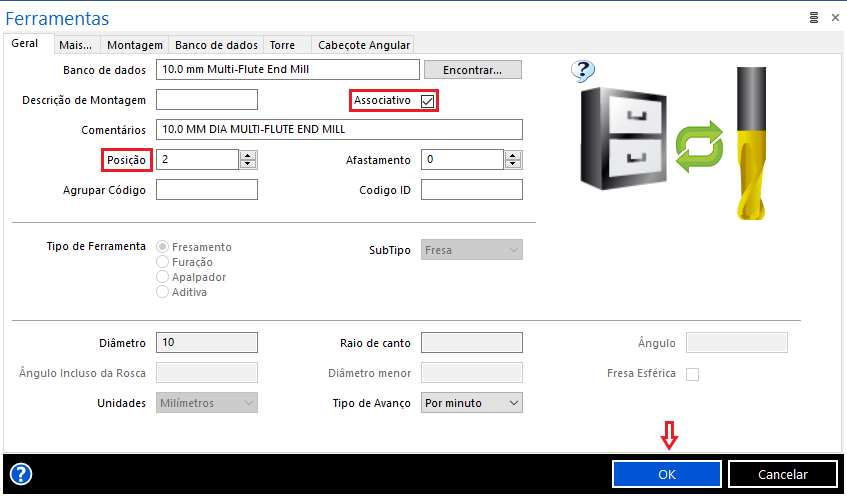
Repare que a ferramenta foi inclusa na “árvore” de Sequência

Agora, vamos programar o ciclo de faceamento. Clicar em Faceamento, na aba Usinagem

A seguinte janela irá aparecer
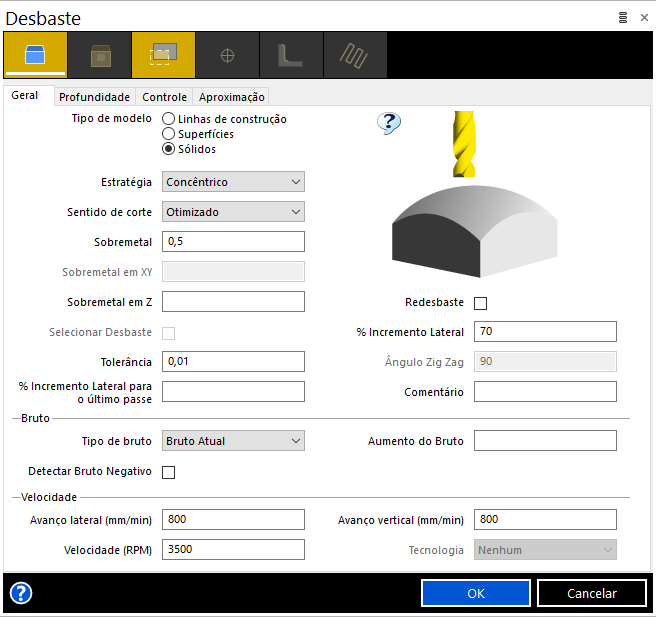
Onde na aba Geral:
- Tipo de Modelo: Opção de escolha para a geometria que será selecionada. Isso facilita quando temos linhas, sólidos e superfícies, mas queremos usinar somente um tipo de geometria. Essa ferramenta funciona como um filtro de entidades e dependendo do que será selecionado, o EDGECAM libera ou bloqueia recursos dentro do ciclo, por isso devemos selecionar essa opção primeiro.
- Linhas de Construção: Somente entidades 2D que foram construídas no EDGECAM ou importadas de um CAD 2D;
- Superfícies: Superfícies criadas ou importadas, essa é a opção que deve ser marcada quando temos sólidos e superfícies para usinar com o mesmo ciclo;
- Sólidos: Opção de seleção de sólidos.
- Estratégia: Estratégia para remoção de material pelo desbaste em passes laterais
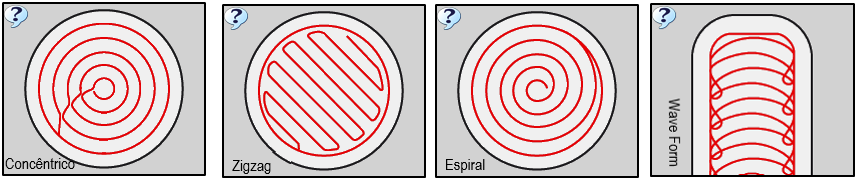
- Sentido de Corte: Sentido de movimento da ferramenta em relação à peça
– Concordante: Sentido de corte no sentido de giro da ferramenta.
– Discordante: Sentido de corte no sentido contrário de giro da ferramenta.
– Otimizado: Corte nos dois sentidos
- Sobre-metal: Valor de material que deve ser deixado para finalizar a peça no acabamento nos 3 eixos (Sobre-metal 3D).
- Sobre-metal em XY: Sobre-metal somente nas paredes da peça.
- Sobre-metal em Z: Sobre-metal no fundo da peça
- Redesbaste: Opção para desbastar áreas não acabadas pelo desbaste anterior, pelo motivo da ferramenta ter um diâmetro maior que os cantos da peça por exemplo. Para executar o redesbaste, devemos ter dois itens, um desbaste anterior e uma ferramenta de diâmetro menor que a última selecionada.
- Selecionar desbaste: Opção válida somente para redesbaste, possibilita selecionar qual o desbaste que deve ser feito o redesbaste (opção não disponível em operações que ajudam a otimizar o programa).
- % Incremento Lateral: Valor do incremento lateral em porcentagem do diâmetro da ferramenta. Valor do diâmetro menor no caso de ferramentas com ângulo;
- Ângulo Zig Zag: Configuração do ângulo para a opção de estratégia zig zag;
- % Incremento Lateral para o último passe: Valor do último incremento lateral, que por precisão da peça pode ser um valor inferior ao geral devido a necessidade de executar uma usinagem final com menos esforço;
- Tipo de Bruto: Opções de seleção da matéria prima base para a usinagem informando ao EDGECAM, que além da peça, qual é a geometria responsável pelo bruto.
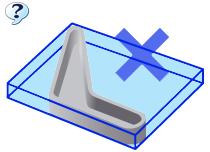
Nenhum: Não será necessário selecionar uma matéria prima, com isso, o software independentemente do tipo do modelo (Linhas / Superfície / Sólido), sempre vai executar uma usinagem interna.
Modelo 3D:
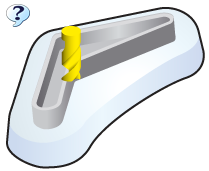
Selecionar um modelo de geometria 3D como matéria prima, para que o EDGECAM calcule a diferença de material entre a peça e o bruto, e somente nestes pontos adicione caminho de ferramenta. Aplica-se somente para modelos Superfície e Sólido.
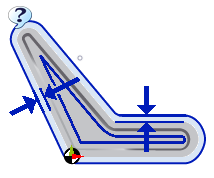 Offset: Utiliza o modelo a ser usinado como base para o bruto, criando uma geometria virtual maior que o sólido base nos 3 eixos com o valor do “Aumentar o bruto” como esse offset. Aplica-se somente para modelos Superfície e Sólido, mas sem necessidade de geometria específica para o bruto.
Offset: Utiliza o modelo a ser usinado como base para o bruto, criando uma geometria virtual maior que o sólido base nos 3 eixos com o valor do “Aumentar o bruto” como esse offset. Aplica-se somente para modelos Superfície e Sólido, mas sem necessidade de geometria específica para o bruto.
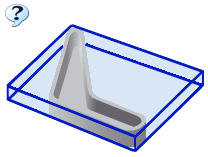 Limite: Criar automaticamente uma caixa levando em conta os eixos X, Y e Z positivo para um ponto e X, Y e Z negativo como segundo ponto e criando um bruto a partir destes pontos. Para todos os tipos de modelo e sem necessidade de criar uma geometria de bruto.
Limite: Criar automaticamente uma caixa levando em conta os eixos X, Y e Z positivo para um ponto e X, Y e Z negativo como segundo ponto e criando um bruto a partir destes pontos. Para todos os tipos de modelo e sem necessidade de criar uma geometria de bruto.
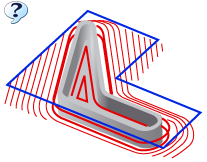 Perfil: Opção que permite ao usuário desenhar e selecionar um perfil 2D que será a representação X e Y da matéria prima, que o EDGECAM deve levar em conta como perfil do bruto para a comparação de peça final e bruto. Não é obrigatório que o perfil definido como bruto seja o perfil a ser selecionado, tornando a opção mais flexível. Para todos os tipos de modelos é necessário ter o desenho do perfil.
Perfil: Opção que permite ao usuário desenhar e selecionar um perfil 2D que será a representação X e Y da matéria prima, que o EDGECAM deve levar em conta como perfil do bruto para a comparação de peça final e bruto. Não é obrigatório que o perfil definido como bruto seja o perfil a ser selecionado, tornando a opção mais flexível. Para todos os tipos de modelos é necessário ter o desenho do perfil.
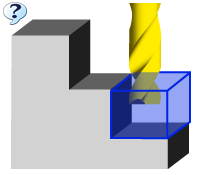 Bruto Atual: Exatamente o perfil definido como bruto no ambiente de desenho do EDGECAM será levado em consideração na hora da usinagem. Para todos os tipos de modelo, facilitando a seleção das geometrias e possibilitando usinagem utilizando a peça desbastada como base.
Bruto Atual: Exatamente o perfil definido como bruto no ambiente de desenho do EDGECAM será levado em consideração na hora da usinagem. Para todos os tipos de modelo, facilitando a seleção das geometrias e possibilitando usinagem utilizando a peça desbastada como base.
- Aumento do Bruto: Especifica o aumento 3D do bruto. Sendo opcional e podendo ser aplicado em todos os tipos de brutos, e sendo necessário com a opção Offset
- Detectar Bruto Negativo: Se marcado, o bruto atual é analisado e o caminho da ferramenta não é gerado em áreas onde não existe material bruto.
- Avanço Lateral: Valor de velocidade no plano de trabalho;
- Avanço Vertical: Valor da velocidade no eixo de trabalho da ferramenta;
- Velocidade de rotação: Velocidade de rotação do eixo da ferramenta;
- Tecnologia: Associa os dados previamente definidos da ferramenta ao tipo de tecnologia selecionado
Na aba Profundidade:
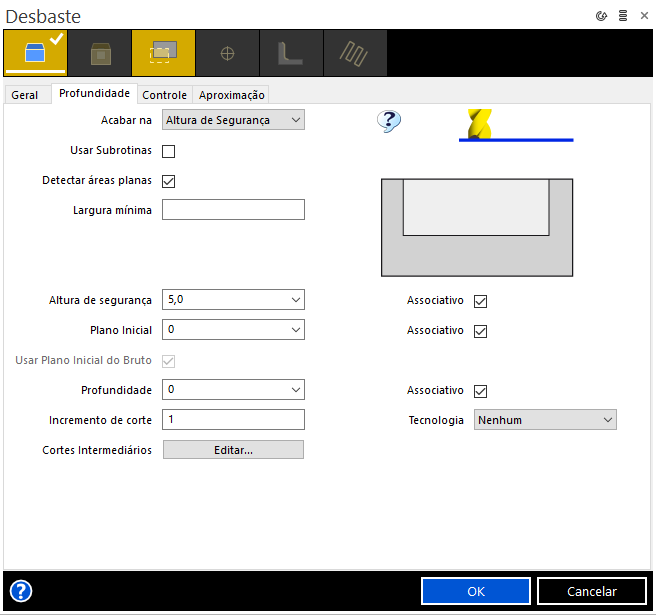
- Acabar na: Define onde será finalizado o ciclo. Para profundidade, após o término do ciclo de faceamento, a ferramenta continua em contato com o perfil. No caso de altura de segurança, a ferramenta recua até a altura definida;
- Usar sub-rotinas: Utiliza sub-rotina da máquina para o incremento de corte;
- Detectar áreas planas: Quando marcada, detecta áreas que possam ter ficado fora da usinagem, devido ao valor não coincidir com o incremento de corte;
- Largura mínima: Valor da largura mínima das faces a serem detectadas. Exemplo, se inserido um valor de 1mm, faces menores que 1mm serão ignoradas. Se nenhum valor for especificado, o padrão será de 0,5mm.
- Altura de segurança: Especifica a altura acima do modelo na qual a ferramenta pode se movimentar livremente no eixo X e Y sem que haja colisões;
- Plano inicial: Determina a altura relativa ao topo do sólido ou característica a qual o ciclo da ferramenta irá se iniciar;
- Profundidade: Especifica a profundida incremental de desbaste relativa ao plano inicial;
- Incremento de corte: Determina a profundidade de cada corte;
- Associativo: Associa as informações aos dados previamente definidos da ferramenta;
- Tecnologia: Indica quais serão os dados da ferramenta que serão associados ao ciclo;
Cortes Intermediários: São usinagens de pré-acabamento dentro do desbaste. Após executar a remoção de material com um incremento de corte mais alto em paredes inclinadas, o resultado fica com degraus na peça, os passes intermediários são passados ao final, removendo estes degraus.
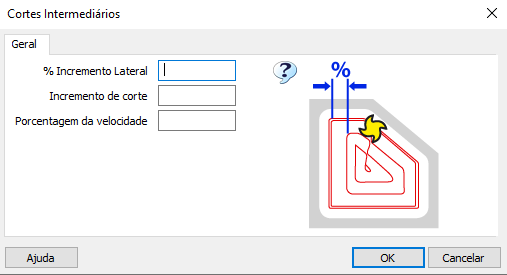
- % do Incremento Lateral: Valor de incremento lateral para os cortes intermediários
- Incremento de corte: Novo valor de incremento de corte. Deve ser um valor inferior ao valor original do ciclo.
- Porcentagem da velocidade: Como estamos trabalhando com um valor de incremento menor, podemos aumentar a velocidade nestes passes adicionando um valor superior a 100.
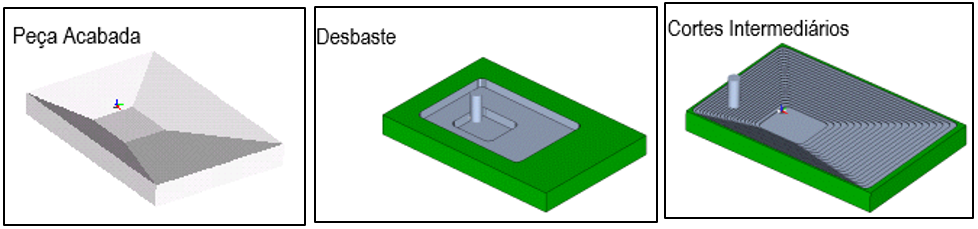
Na aba Controle:
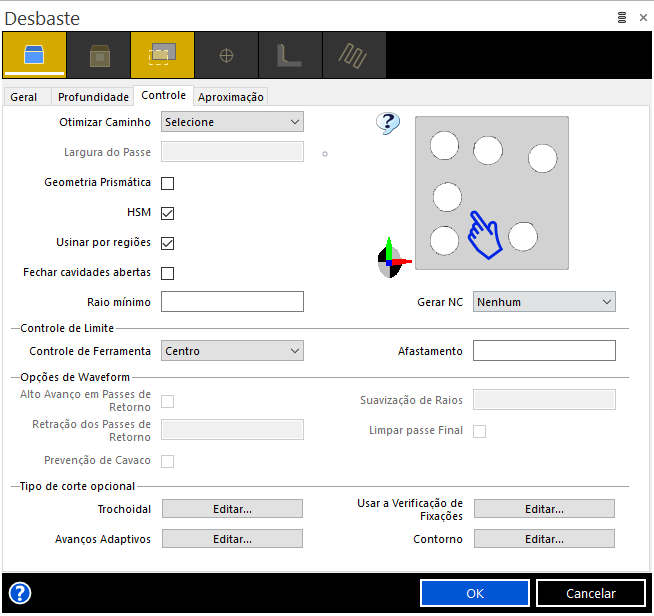
- Otimizar Caminho: Define o deslocamento entre regiões do desbaste;
- Início: Após a conclusão do ciclo, retorna ao início;
- Mais próximo: Se desloca ao ponto que estiver mais próximo do atual;
- Zigzag em X: Movimentos de Zigzag em X e incremento em Y;
- Apenas X: Movimentos apenas no sentido X;
- Zigzag em Y: Movimentos de Zigzag em Y e incremento em X;
- Apenas Y: Movimentos apenas no sentido Y;
- Reverter: Inverso do sentido atual ou selecionado.
- Geometria Prismática: Possibilita ao EDGECAM interpretar arcos completos quando feita uma usinagem sobre o sólido.
- HSM: Caminho de ferramenta adaptado a usinagem em High Speed. Adicionado um raio no caminho de ferramenta para evitar mudança de direção brusca. O Valor do raio é um valor da porcentagem do incremento lateral.
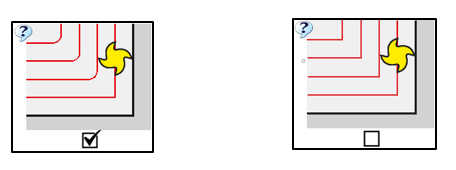
- Usinar por regiões: Usinagem por níveis ou por profundidade final total. Em uma usinagem com mais de uma cavidade, com esta opção marcada o EDGECAM irá terminar a profundidade de uma cavidade, para somente então partir para outra cavidade, com a opção desmarcada, ele vai executar a operação uma cavidade por vez, completando sua profundidade total.
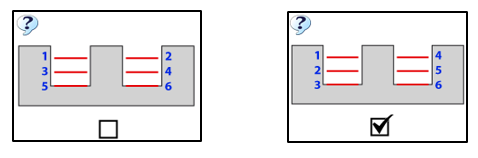
- Fechar cavidades abertas: Considera uma cavidade aberta como se estivesse fechada.
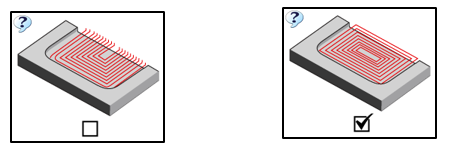
- Raio Mínimo: Opção que cria um raio com o valor especificado no caminho de ferramenta que tenha a necessidade de executar um canto vivo ou um raio menor que o especificado. Exemplo: Uma peça que possui um canto vivo, o raio que o EDGECAM vai gerar na peça na peça, é o raio da ferramenta, consequentemente o raio do caminho da ferramenta será zero, canto vivo, com o valor de raio mínimo de 1, o raio do canto da peça será o raio da ferramenta mais 1.
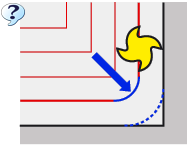
- Gerar NC: É a forma com que o EDGECAM vai gerar o caminho de ferramenta de acordo com os raios encontrados na peça.
– Nenhum: Gera o caminho de ferramentas de acordo com o tipo de geometria do sólido, arcos ou linhas;
– Arcos e linhas: Interpreta a geometria e substitui pequenas linhas que tendem a formar um arco em G2/G3;
– Splines: Gera arcos e linhas com a opção de curvas NURBS, caso a máquina tenha esse recurso.
- Controle de Limite: Como a geometria de limitação do ciclo deve agir sobre a ferramenta
– Centro: A ferramenta fica com o centro sobre geometria de limite;

– Dentro: A ferramenta fica tangenciando internamente a geometria do limite;
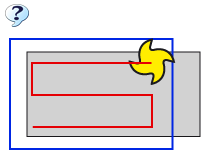
– Fora: A ferramenta fica tangenciando externamente a geometria do limite.
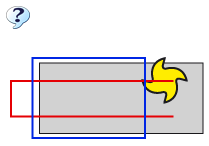
– Afastamento: Valor para afastamento desta geometria
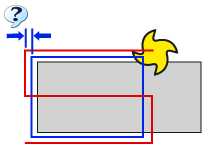
- Opções de Waveform: Estratégia de usinagem de alta velocidade, mantendo um corte constante da ferramenta. A ferramenta se move em um caminho suave evitando mudanças bruscas em sua direção.
– Alto Avanço em Passes de Retorno: avanço em G1 máximo em movimentos de retorno que não estão cortando material;
– Suavização de Raios: raios suavizados para um corte menos agressivo.
– Retração dos Passes de Retorno: valor em Z para retrair e movimentar X e Y em segurança quando necessário e em G1 máximo;
– Limpar passe final: É realizado um desbaste em torno do perfil a partir do último ponto de desbaste, para assegurar que não haverá sobremetal
- Tipo de corte opcional: Este recurso possibilita criar um caminho de ferramenta onde os cortes com 100% do diâmetro da ferramenta são eliminados ou evitados ao máximo.
- Trochoidal: Habilitado se utilizado com as estratégias de corte Espiral ou Concêntrico
– %Incremento Lateral Trochoidal: porcentagem da ferramenta que o percurso fará em movimentos laterais, somente nos passes onde é necessário o movimento Trochoidal;
– Diâmetro Mín. Trochoidal (%): menor diâmetro que o caminho pode executar;
– Diâmetro Max. Trochoidal (%): maior diâmetro que o caminho pode executar.
- Usar a Verificar de Fixações: Quando uma fixação é adicionada no EDGECAM, é possível utilizar esta opção para que a ferramenta desvie seu caminho, inibindo colisões.
– Usar verificação de Fixações: Ativa a modificação do caminho de ferramenta em relação as fixações;
– Afastamento da Fixação: Afastamento em todos os eixos da ferramenta em relação a fixação;
– Afastamento da Fixação em Z: Afastamento em todos os eixos da ferramenta em relação a fixação;
– Afastamento da Fixação XY: Afastamento somente no eixo XY.
- Avanços Adaptativos: Opção que ativa aceleração ou desaceleração em determinadas regiões de corte, emulando um sistema de máquina HSM.
– Adaptável: Habilita o controle automático do avanço;
– Mínimo (%): Porcentagem mínima do avanço original que o avanço adaptativo pode assumir;
– Máximo (%): Porcentagem máxima do avanço original que o avanço adaptativo pode assumir.
- Contorno: Utiliza uma entidade como guia de inclinação de parede ao invés de utilizar valores. Utilizada apenas para geometrias 2D.
– Selecionar contorno da parede: Habilita opção de contorno;
– Ângulo de inclinação: Define ângulo entre o esboço e a vertical;
– Raio Superior: Define raio entre a parede e o perfil superior;
– Raio Inferior: Define raio entre a parede e o perfil inferior;
- Tipo de Canto
– Cantos arredondados: Gera automaticamente cantos arredondados no caminho de desbaste da ferramenta;
– Cantos vivos: Mantém a geometria original dos cantos.
Na aba Controle:
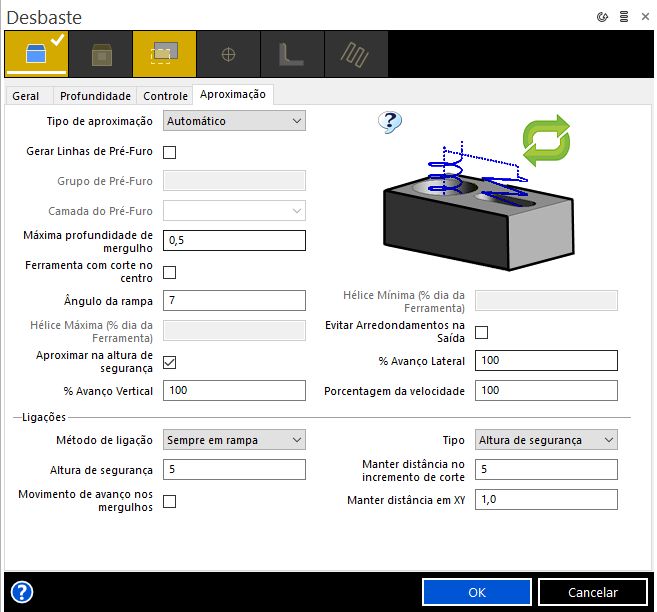
Onde,
- Tipo de Aproximação: Definição de como a ferramenta irá penetrar na peça
– Automático: Automático é uma das opções mais usuais, pois ele executa uma ordem de tentativas para entrar na peça conforme listado abaixo:
Penetração fora da peça;
Rampa única até a primeira profundidade;
Rampa em hélice;
Rampa em zig-zag;
Rampa seguindo o perfil da peça;
Penetração sobre a peça (Possível somente se a opção de ferramenta com corte no centro estiver habilitada).
– Pré-furo: Necessário indicar um ponto que define o local e a profundidade máxima que a ferramenta pode entrar com penetração sobre a peça livre de usinagem.
– Hélice: Executa a entrada na peça em hélice;
– Rampa: Executa a entrada na peça em rampa;
- Gerar linhas de Pré-Furo: Com esta opção marcada, o ciclo de desbaste inicia em pré-furos que foram realizados.
- Máxima profundidade de mergulho: Valor da profundidade máxima para penetração em rampa ou hélice.
- Ferramenta com corte no centro: Opção que indica que a ferramenta tem corte no centro possibilitando a entrada perpendicular à peça;
- Ângulo da rampa: Ângulo de penetração para rampas e hélices;
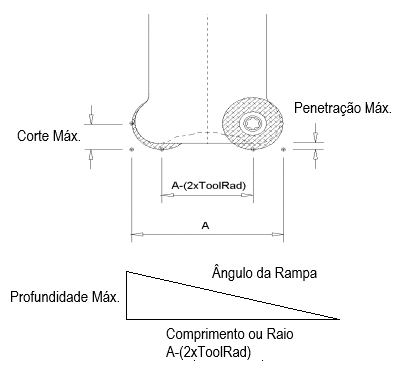
- Hélice Máx/Mín (% diâm. da Ferramenta): Parâmetros disponíveis se utilizado a estratégia Waveform (Aba Geral) e o Tipo de aproximação estiver em Hélice. Usado quando a ferramenta permitir uma faixa específica de diâmetros para hélice ou para uma aplicação específica, um diâmetro fixo deve ser definido:
A Hélice Máxima deve ser usada, a menos que seja limitada pelo tamanho da cavidade. Valores iguais para os dois parâmetros definirão um diâmetro fixo para aproximação em hélice.
- Evitar arredondamentos na Saída: Evitar que a ferramenta arredonde cantos vivos não usináveis da peça.
- Aproximar na altura de segurança: Força o começo de todos os ciclos pela altura de segurança.
- Método de ligação: Ligação entre as passadas, para isso é necessário efetuar uma retração da ferramenta, essa retração pode ser:
– Sempre em rampa: Pode acarretar colisões;
– Manter-se na profundidade: A ferramenta não sai do contato com peça;
– Otimizado: Melhor dos 3 métodos, retrai somente o valor da Altura de Segurança.
- Altura de segurança: Valor para retração e aproximação da ferramenta na peça no eixo Z.
– Otimizado: Utiliza G1 máximo para reposicionamentos;
– Altura de segurança: Utiliza G0 para reposicionamento e sai completamente da peça. (mais recomendado)
- Manter distância no incremento de corte: Afastamento, em Z, entre um incremento de corte e outro.
- Manter distância em XY: Afastamento das paredes, entre um incremento de corte e outro.
Além dos parâmetros padrões, temos as opções de seleção na parte superior de cada ciclo:
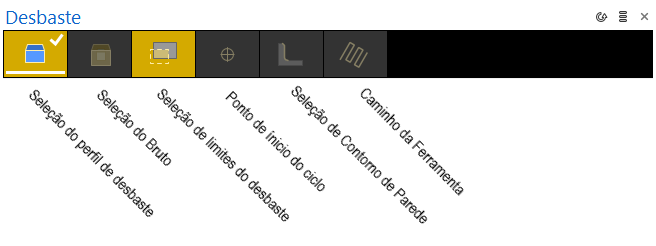
Logo após a configuração dos parâmetros, clicar em abrirá a janela para seleção das características a serem usinadas:
![]()
Após selecionar a característica, confirme, abrirá uma outra janela agora para seleção dos limites:

Confirme a seleção sem atribuir limites e o ciclo estará completo.

Gostou deste artigo?
Para mais informações acesse nossos canais!